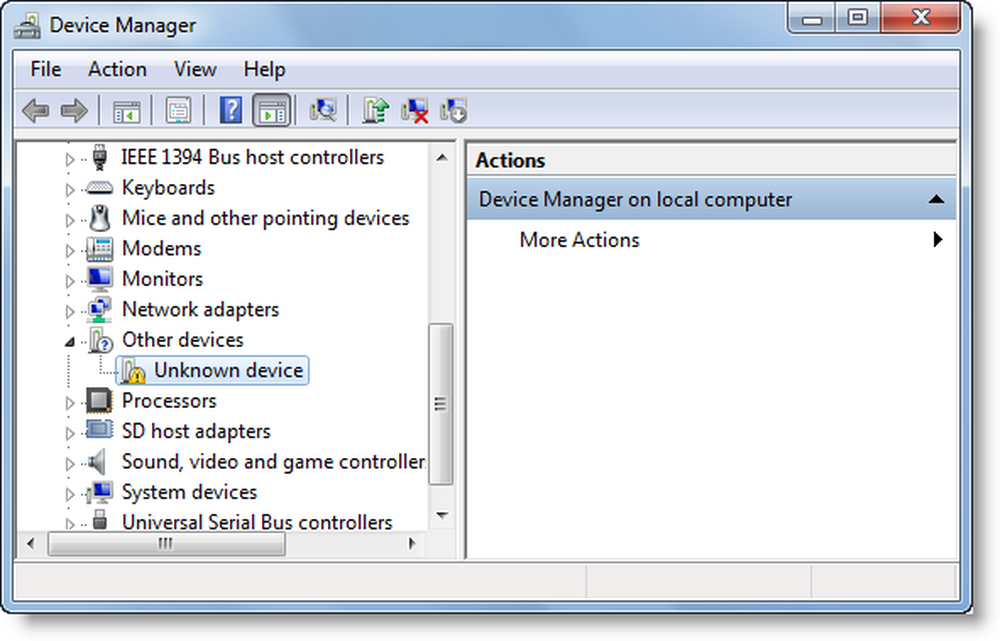Desconocido no inicializado no se puede inicializar el disco en Windows 10
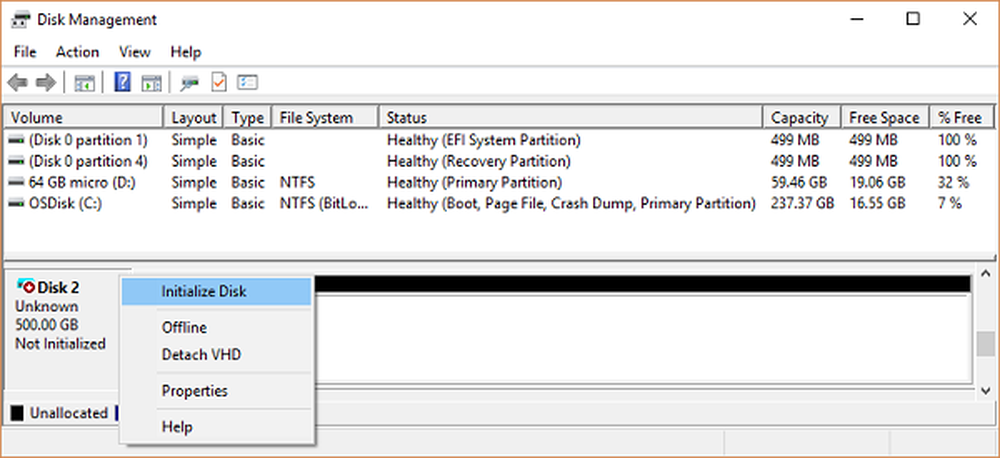
Si ha instalado un nuevo disco duro interno o externo o SSD, y se muestra su estado en el lado izquierdo de la Herramienta de administración de discos Desconocido No Inicializado entonces significa que Windows no puede inicializar el disco y, por lo tanto, no puede utilizar el disco duro o SSD. Esto puede suceder aleatoriamente incluso con las unidades existentes y si se enfrenta a este error, esto es lo que puede hacer al respecto.
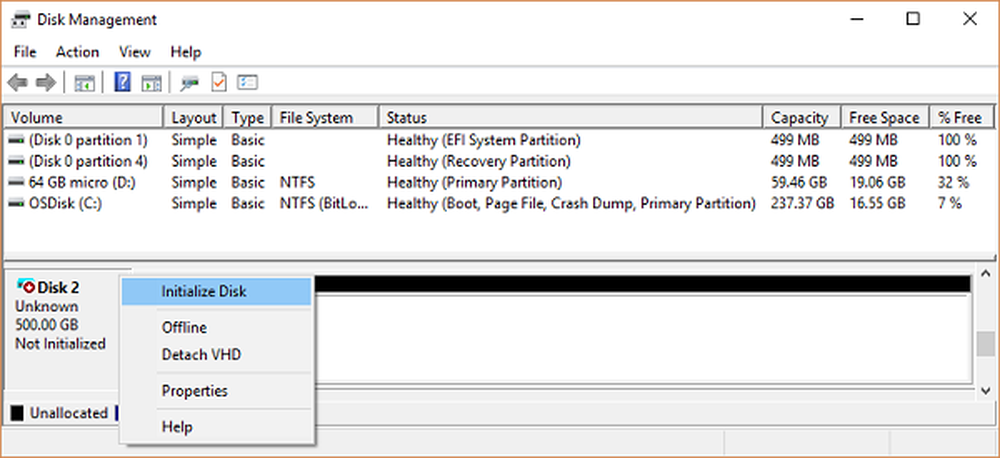
Desconocido no inicializado: no se puede inicializar el disco
Muchas veces su partición o unidad no aparece en el Explorador de archivos. Para comprobar si está físicamente allí, abra la Administración de discos. Comprueba si lo ves como No inicializado. Si es así, entonces simplemente significa que el disco no tiene una firma válida, es decir, no está registrado correctamente en el sistema. Se registra un disco cuando se formatea al menos una vez. Si el disco estaba disponible antes, entonces es probable que esté dañado de alguna manera.
Para corregir este error desconocido no inicializado siga estas sugerencias:
- Inicializar disco manualmente
- Póngalo en línea y agregue letra de unidad
- Compruebe el Administrador de dispositivos para problemas
- Compruebe el cable físicamente.
1] Inicializar el disco manualmente
Para inicializar la unidad manualmente, utilizando el menú WinX, abra Administración de discos. Aquí puedes encontrar el disco no inicializado. Haga clic derecho en el disco y seleccione Inicializar disco opción.
En el siguiente paso, debe seleccionar el estilo de partición. Se sugiere usar MBR en lugar de GPT o GUID Partition Table. Después de hacer clic en el botón Aceptar, su disco debería inicializarse y ejecutarse sin ningún error.Esta es la solución más común y funcional para este problema..
2] Ponerlo en línea y agregar letra de unidad
- Si está en la Administración de discos, parece estar Desconectado, haga clic con el botón derecho y seleccione En línea.
- Si el disco ya está en línea pero no tiene letra de unidad (por ejemplo, C, D, E, etc.), haga clic con el botón derecho y seleccione Cambiar letra de unidad y ruta. Elige una letra que no esté ya asignada..
- Por último, puede optar por formatearlo en NTFS o FAT32. Si está utilizando 64 bits, asegúrese de usar NTFS. Esto eliminará todos los datos de su disco..
3] Comprobar el Administrador de dispositivos para problemas
Es posible que, debido a problemas con el controlador, el disco duro no funcione correctamente. Siempre es una buena idea revisar el Administrador de unidades para ver que la lista de unidades tiene un signo de exclamación amarillo al lado. Si ese es el caso:
- Haga clic con el botón derecho en la lista de unidades de disco duro y seleccione desinstalar unidad.
- A continuación, haga clic en Acción y ejecute Buscar cambios de hardware.
4] Compruebe el cable físicamente
Si ve este problema con el disco duro interno o SSD, debe verificar si los cables están bien conectados y funcionan o no. Debe haber dos cables:
- Uno es el cable de alimentación que debe estar conectado a su SMPS.
- Otro debe estar conectado a su placa base.
Si alguno de estos cables falta o no funciona correctamente, se enfrentará a este problema. Intenta cambiarlos y ver si eso ayuda..
Lectura relacionada: Solución de problemas de mensajes de error comunes de administración de discos.